
Reconnaître les ports disponibles sur son ordinateur est essentiel pour connecter les périphériques nécessaires afin d’améliorer sa productivité.
Cependant, devant la multitude de couleurs et formes, l’utilisateur peut être perdu face au choix du bon câble.
Découvrez les ports disponibles sur les ordinateurs ainsi que leur utilisation.
Reconnaître les ports d’entrée et les câbles connecteurs
Ces ports et connecteurs facilitent le flux d’informations dans les PC plus anciens. Les ports USB plug-and-play et autres connexions sans fil ont pris la relève sur les ordinateurs les plus récents.
On retrouve par exemple :
- Le port PS2 vert pour utiliser une souris (remplacé par l’USB sur les machines récentes)
- Le port PS2 violet pour utiliser un clavier (remplacé par l’USB sur les machines récentes)
- Le port de jeu, gameport ou Midi pour Musical Instrument Digital Interface est un connecteur traditionnel dans les années 90 pour périphériques d’entrée de jeu vidéo sur PC x86. Il est intégré aux entrées/sorties d’un PC via la carte son, ou comme un élément intégré à certaines cartes mères.
| Code couleur | Port | Connecteur/Câble | Nom – Utilité |
| Vert |  |
 |
PS2 – Souris |
| Violet |  |
 |
PS2 – Clavier |
| Or |  |
 |
Port de jeu ou Midi (jeu vidéo) |
Source : DELL
Reconnaître les ports de sortie et les câbles connecteurs
Ces ports et connecteurs sont associés à la sortie audio de votre ordinateur vers des périphériques externes ou des haut-parleurs.

On peut citer :
- Les différents niveaux de ligne analogiques, de différente couleurs permettant l’entrée audio, mono, stéréo, connexion d’un microphone, de haut parleurs, caisson de basses etc.
- Des ports recevant des prises d’embout universelle ou audio dit « Jack » pour sortie de son stéréo vers casque, écouteurs ou microphone par exemple.
| Nom – Code couleur | Port | Connecteur/Câble | Utilisation |
| Ligne analogique -Rose |  |
Entrée audio, mono ou stéréo – Microphone | |
| Ligne analogique -Bleu clair |  |
Entrée audio | |
| Ligne analogique -Vert citron |  |
Sortie audio pour le signal stéréo principal – Enceintes avant ou casque | |
| Ligne analogique -Noir |  |
Sortie audio – Enceintes arrière à son surround | |
| Ligne analogique -Argent |  |
Sortie audio – Haut -parleurs latéraux | |
| Ligne analogique -Orange |  |
Sortie audio – Enceinte centrale et caisson de basses | |
| Embout de prise audio universelle (UAJ) (TS)
Sans couleur |
 |
 |
Son mono provenant des écouteurs |
| Prise audio universelle (UAJ) Tip Ring Sleeve (TRS) Sans couleur |  |
 |
Son stéréo provenant d’un casque |
| Embout et bague de prise audio universelle (UAJ) (TRRS)
Sans couleur |
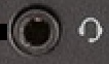 |
Son stéréo et microphone |
Reconnaître les ports et les câbles connecteurs que je peux utiliser pour brancher un (ou des) écran(s) sur mon PC
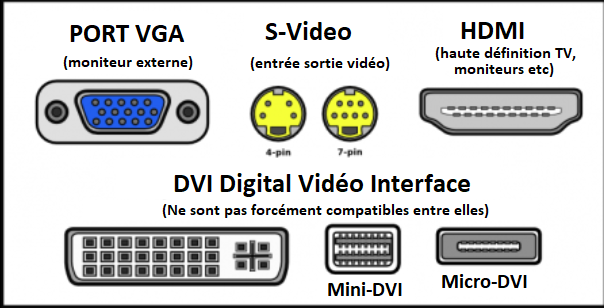
Reconnaître les ports VGA sur son ordinateur pour brancher un écran
Le Video Graphic Array, ou VGA, était la connexion la plus utilisée pour les moniteurs externes, sans être la plus appréciée à cause du signal analogique. Elle est cependant de plus en plus remplacée par les nouveaux protocoles (Display, HDMI…).
Reconnaître les ports S-Vidéo
La vidéo séparée, et non pas la super vidéo, transporte les données vidéo sous forme de deux signaux distincts, lumen (luminance) et chroma (couleur). Celle-ci est en voie de disparition.
Reconnaître les ports HDMI pour ajouter un moniteur sur son PC
HDMI pour High Definition Multimedia Interface est une interface audio/vidéo compacte transmettant des données numériques non compressées . HDMI est nécessaire pour la transmission complète de flux audio dépassant 5.1 canaux et est très largement utilisée.
Reconnaître le port DVI
DVI pour Digital Video Interface est une norme d’interface vidéo fournissant une qualité visuelle très élevée sur les appareils d’affichage numérique comme les écrans plats LCD ou les projecteurs numériques. Par ailleurs, il est possible de transmettre l’audio via une connexion DVI à condition que les deux terminaisons prennent en charge l’audio et qu’elles soient connectées via un câble DVI 24+1 (ou DVI vers HDMI).
Reconnaître le Display Port sur son ordinateur pour ajouter un écran à son ordi
Nous parlerons plus bas du Display Port. Mais sachez qu’il permet de brancher un écran à sa machine.
→ Les USB-C, Thunderbolt et USB 4 vont certainement prendre la relève, une fois que ces technologies seront vulgarisées chez les utilisateurs de PC, toutes gammes confondues.
D’autres ports et connectiques disponibles sur PC à connaître
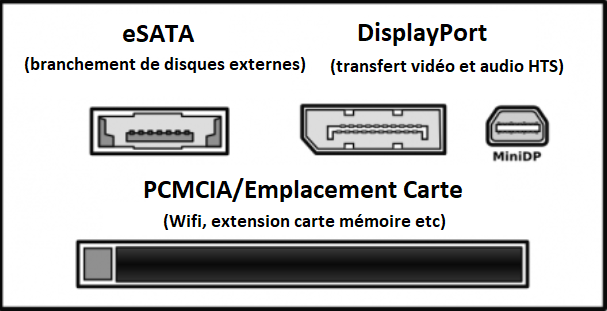
Les ports eSATA et eSATAp (eSATA+), c’est quoi ?
SATA a été conçu au départ comme technologie interne permettant d’améliorer les performances et nouvelles fonctionnalités du stockage interne de l’ordinateur. L’interface prometteuse s’est montrée fiable à l’extérieur de l’ordinateur, contrairement aux interfaces USB ou 1394 plutôt limitées, poussant les concepteurs à une version externe.
Par la suite, est apparue le « SATA externe » ou « eSATA », qui permet d’utiliser des longueurs de câble blindé jusqu’à 2 mètres à l’extérieur du PC afin de profiter des avantages de l’interface SATA. Par ailleurs, eSATA offre plus de performances et permet le remplacement à chaud.
Parmi les principaux avantages de la technologie eSATA, on peut citer :
- Une rapidité multipliée – jusqu’à six fois – par rapport aux solutions de stockage externe existantes (USB 2,0 et IEEE 1394).
- Une connexion externe robuste.
- Un stockage d’extension hautes performances et économique.
- Jusqu’à 2 mètres de câbles et connecteurs protégés.
→ eSATAp fournit de l’énergie et peut en plus être utilisé comme port USB si besoin.
A quoi sert les ports DisplayPort sur mon PC ?
DisplayPort est une norme d’interface d’affichage numérique proposée par la Video Electronics Standards Association (VESA) depuis 2006. Le DisplayPort a été adopté par ATI/AMD et est aujourd’hui nécessaire pour connecter 3 moniteurs ou plus dans une configuration Eyefinity.
→ Eyefinity permet d’utiliser jusqu’à 6 écrans sur une seule carte graphique, en utilisant la connexion DisplayPort ou mini display port. Le concepteur de cette innovation, ATI, l’a rendu compatible sur ses cartes à partir de la famille HD5000, la technologie fonctionne aussi bien en utilisation bureautique que dans les jeux vidéo.
Mini DP sur ordinateur, c’est quoi ?
Le Mini DP n’est autre qu’une version miniaturisée du DisplayPort standard.
Reconnaître les ports PCMCIA / Extension carte
Personal Computer Memory Card International Association ou PC Card, était utilisée dans pour le WiFi, les réseaux et la mémoire flash. On retrouve aussi en termes associés à PCMCIA, Card Bus et son successeur, ExpressCard. Cependant, la PCMCIA Association a été dissoute en 2009 et toutes les normes sont désormais gérées par l’USB Implementers Forum .
Reconnaître les ports et les câbles connecteurs qui gèrent à la fois l’entrée et la sortie
Ces ports et connecteurs permettent aux appareils de communiquer entre eux :
- Transmission de courant : C14 est en entrée pour connecter le cordon d’alimentation au bloc d’alimentation, comme pour de nombreux moniteurs, imprimantes et autres périphériques. Certaines tours plus anciennes disposent également d’une prise C13 montée sur panneau pour alimenter le moniteur.

- Transfert de données
- Flux image et/ou son, etc.
- Certains, comme le Thunderbolt, peuvent tout transférer…
| Couleur | Port | Connecteur/Câble | Nom – utilité |
| Sans |  |
 |
Ordinateur de bureau |
| Sans | Ordinateur portable (la forme de l’embout change selon le modèle du laptop) | ||
| Noir |  |
 |
USB 1 |
| Blanc |  |
USB 2 | |
| Bleu |  |
 |
USB 3, 3.2 |
| Sans |  |
Micro USB 4 Broches | |
| Sans |  |
Micro USB 5 Broches | |
| Sans |  |
USB micro A/B | |
| Sans |  |
 |
Rallonge câble USB mâle vers femelle |
| Sans |  |
USB C | |
| Sans | 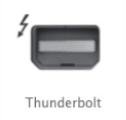 |
 |
Thunderbolt 1 et 2 (format Mini DisplayPort) |
| Sans |  |
 |
Thunderbolt 3 et 4 (format comme USB C) |
| Sans |  |
eSATA | |
| Sans |  |
 |
eSATAp ou eSATA+ |
| Sans | 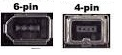 |
 |
Firewire IEEE 1394, 6-pin et 4-pin |
| Rose orangé |  |
Port parallèle | |
| Turquoise |  |
 |
Port série |
| Sans |  |
 |
RJ45
(Ethernet Local Area Network (LAN), Network Adapter) |
| Sans |  |
 |
RJ11 |
Source : DELL
Reconnaître les ports IEEE 1394, 1934 ou FireWire
Ce port est le plus souvent connu sous le nom de FireWire (Apple), mais il existe d’autres appellations selon la marque comme i.LINK (Sony) et Lynx (Texas Instruments).
Le FireWire a été conçu pour le transfert de données à grande vitesse et était généralement utilisé pour connecter des unités de stockage de données et des caméras DV (Digital Vidéo). Ce protocole était très plébiscité dans les systèmes industriels pour la vision industrielle et les systèmes audio professionnels.
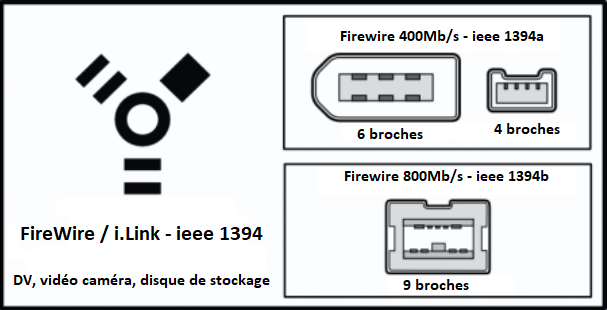
Parmi les caractéristiques du FireWire, on peut citer :
- La possibilité de connecter jusqu’à 63 périphériques
- La communication entre périphériques en pair à pair, comme par exemple la communication entre un scanner et une imprimante, est possible, sans utiliser la mémoire du système ou l’unité centrale.
C’est quoi le port RJ45 sur un PC ?
Le RJ45 permet de relier les réseaux Ethernet, de connecter des modems câble / fibre ou un boîtier NBN avec des routeurs Wi-Fi.
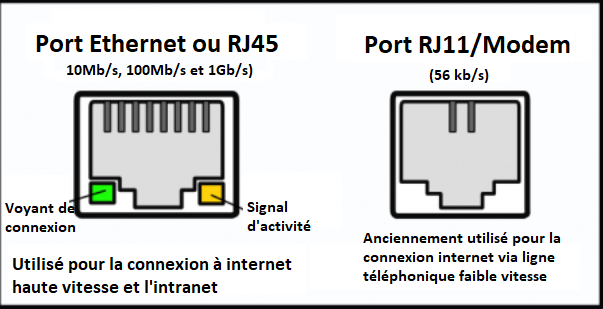
Qu’est-ce que les ports RJ11 ?
Le RJ11 est dédié aux applications vocales ou réseaux informatiques.
Port parallèle et Port série sur mon ordinateur, pourquoi ?
Un port parallèle est un type d’interface informatique qui vous permet de brancher des appareils pour le transfert de données. Il était généralement trouvé sur des ordinateurs plus anciens et utilisé pour connecter des imprimantes, des numériseurs et d’autres périphériques.
Conclusion
Vous avez maintenant un aperçu des différents types de ports que l’on peut trouver sur un PC. De même que vous savez reconnaître les câbles associés.
Il ne vous reste plus qu’à bien vérifier vos périphériques lorsque vous souhaitez, par exemple, ajouter un moniteur ou autres afin d’opter pour le bon appareil, compatible à votre PC. Le cas échéant, il vous faudra un adaptateur.
Avez-vous une vieille machine pleine de ports colorés ou êtes vous plutôt « IN », avec un laptop récent ? Dites-nous en commentaire.









